Office Tab: Hoe een documentvenster op een ander scherm weergeven?
Als u meer dan één tabbladvenster in de Word-applicatie wilt openen met Office Tab ingeschakeld, kunt u dit snel als volgt doen:
Meerdere tabbladvensters weergeven met Office Tab in Office
Een nieuw tabbladvenster maken en weergeven met Office Tab in Office
Meerdere tabbladvensters weergeven met Office Tab in Office
1. Open meer dan één document in uw Word-applicatie zoals te zien is in de onderstaande schermafbeelding.

2. Klik vervolgens met de rechtermuisknop op een document en kies de optie Openen in Nieuw Venster om het document in een nieuwe tabbladinterface te openen.

3. Document B wordt weergegeven in een nieuw tabbladvenster zoals te zien is in de onderstaande schermafbeelding. U kunt het nu naar een ander scherm slepen.

Opmerkingen:
1. Deze optie is niet beschikbaar voor PowerPoint.
2. Deze functie is alleen van toepassing op documenten die zich op de harde schijf van de computer bevinden. Als de bestanden vanaf een netwerkschijf worden geopend, is deze optie niet beschikbaar. U kunt het bestandspad controleren door de muis over het bestandstabblad te plaatsen zoals te zien is in de volgende schermafbeelding:
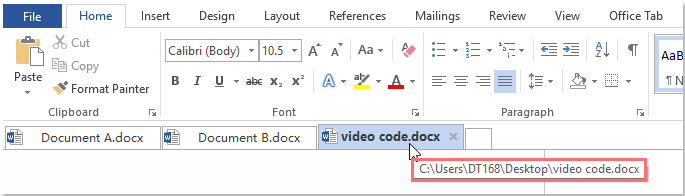
Een nieuw tabbladvenster maken en weergeven met Office Tab in Office
Als u een nieuw document wilt maken en weergeven tijdens het werken met de Office-toepassingen, kan de optie Nieuw in Nieuw Venster u helpen.
1. Klik met de rechtermuisknop op het tabblad en selecteer Nieuw in Nieuw Venster, zie onderstaande schermafbeelding:

2. Vervolgens wordt er een nieuw document gemaakt en weergegeven in een nieuw venster zoals te zien is in de volgende schermafbeelding:

Opmerkingen:
1. Deze optie is niet beschikbaar voor PowerPoint.
2. Deze functie is alleen van toepassing op Office 2013 en latere versies.
Tabbladen gebruiken in Microsoft Office-applicaties, net zoals in Firefox, Chrome en IE 10!
